Šiame vadove pamokysiu tave žingsnis po žingsnio, kaip tiesiogiai Lightning ir Rendering atlikti ZBrush . Išmoksi, kaip optimaliai naudoti nustatymus ir medžiagas, kad galėtum sukurti įvairias renderavimo perėjimų, kuriuos vėliau galėsi naudoti Photoshop'e galutiniam apdorojimui. Šis vadovas yra specialiai skirtas pradedantiesiems ir padės tau suprasti renderavimo pagrindus ZBrush'e.
Svarbiausi išvedimai
- Dokumentą ZBrush'e nustatykite tinkamai, kad būtų pakankamai vietos vėlesniam paveikslėlių apdorojimui.
- Padėkite modelį taip, kad būtų atsižvelgta į geriausias pastatymo kampus renderinimui.
- Naudokite skirtingas šviesos šaltinius, kad būtų sukuriami šešėliai ir efektai, kurie modelį daro gyvesnį.
- Organizuokite ir išsaugokite renderavimo perėjimus, kad galėtumėte efektyviai tęsti darbą Photoshop'e.
Žingsnis po žingsnio instrukcija
Pradėkite pasiruošę savo dokumentui. Norėdami pritaikyti modelio proporcijas, eikite į "Dokumentas" meniu. Įsitikinkite, kad deaktyvuojate proporcijas ir pakoreguokite dydį iki 1000x2000 pikselių. Po to spustelėkite "Pakeisti dydį". Taip jūs sukursite pakankamai vietos puslapiuose galimiems pakeitimams Photoshop'e.
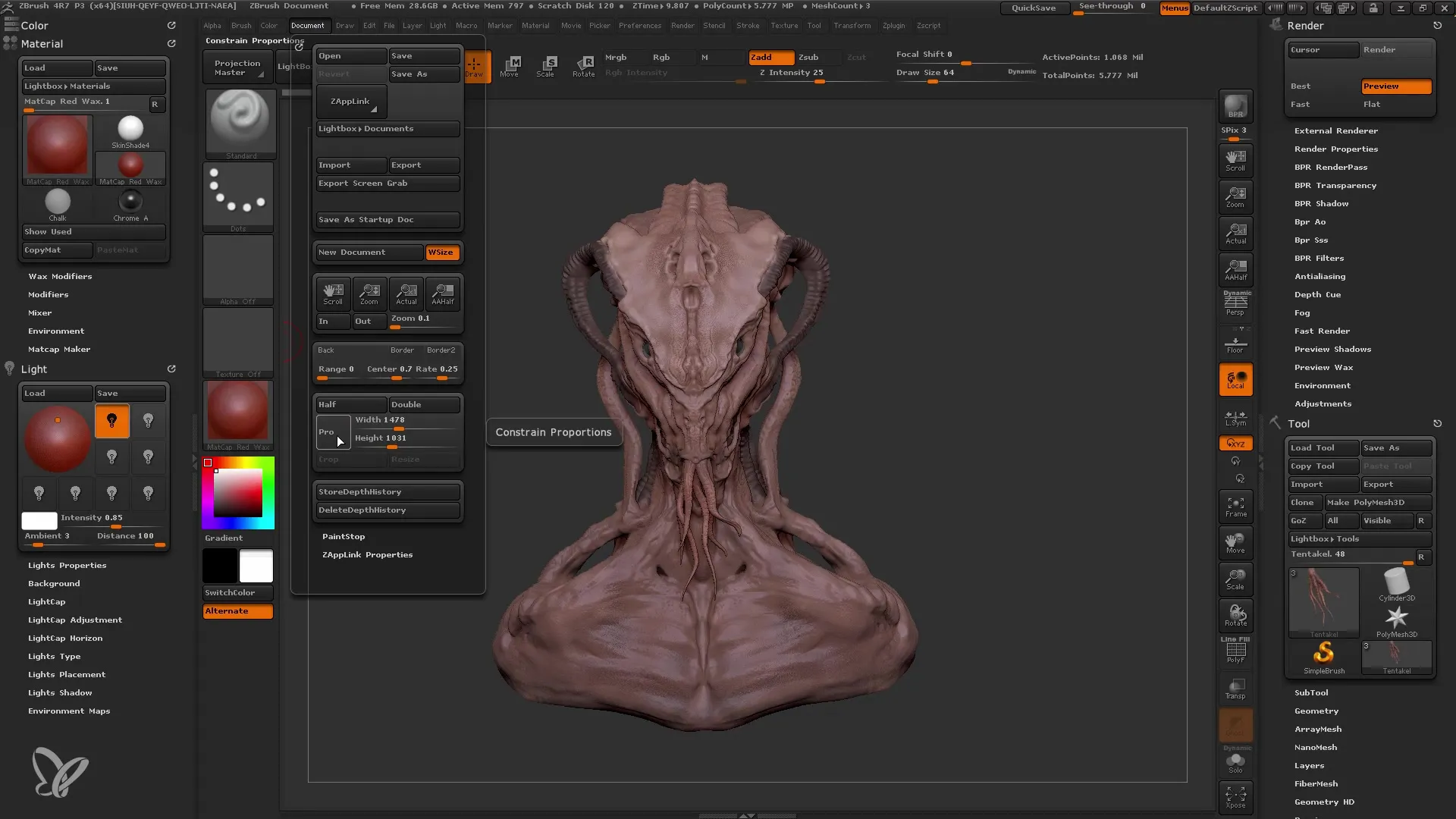
Dabar, kai jūsų dokumentas turi tinkamą dydį, laikas optimaliai padėti savo modelį. Įjunkite perspektyvą, kad galėtumėte geriau įvertinti modelio kampą. Per "Pievimo" meniu galite pritaikyti vaizdą, kad akis būtų aiškiai matoma. 70 laipsnių kampas pasirodė veiksmingas. Šiek tiek eksperimentuokite, kad rastumėte geriausią perspektyvą.
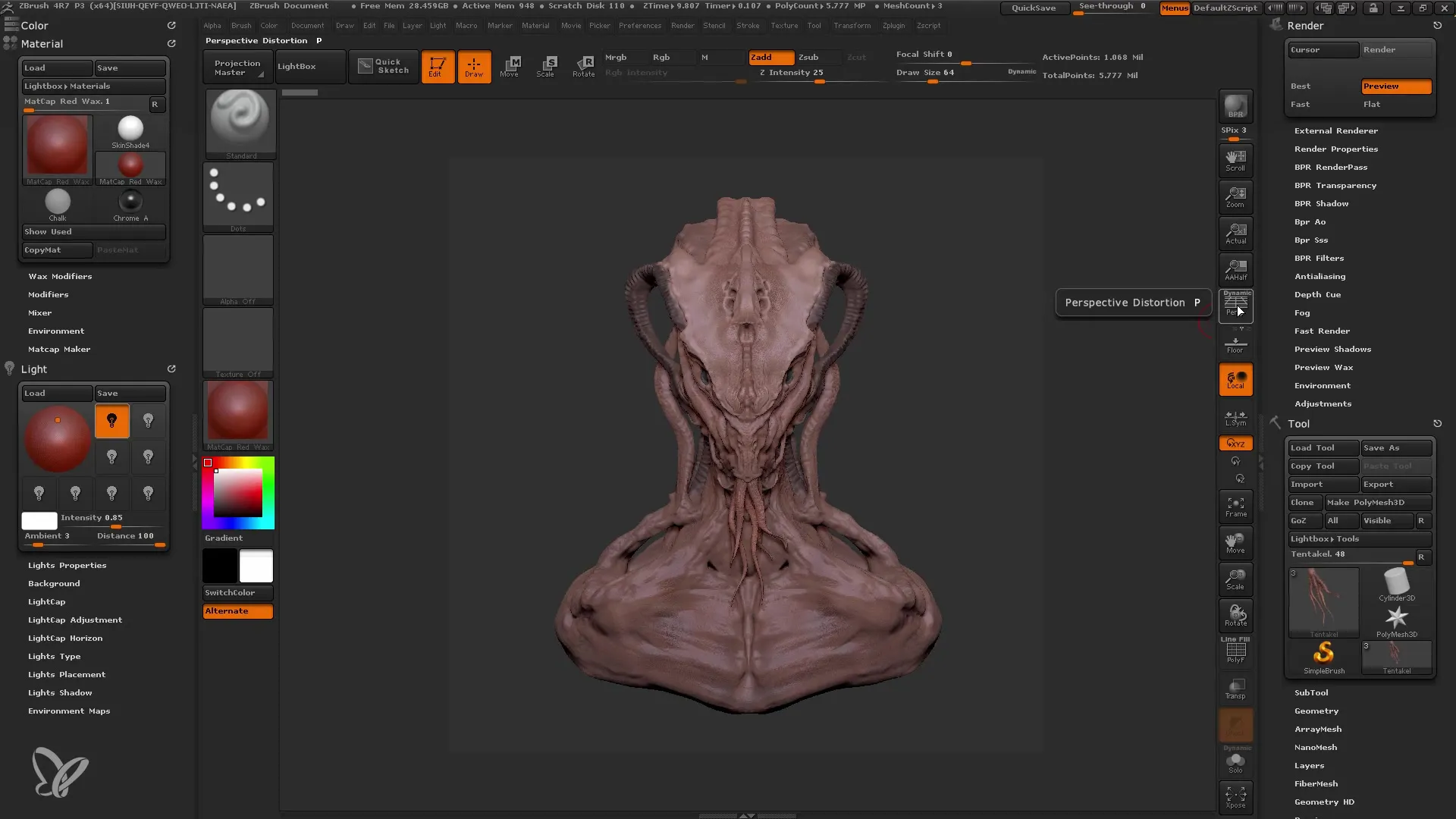
Kai modelis tinkamai nustatytas, sutelkite dėmesį į apšvietimą. Pasirinkite "Odą" Shaderį, kad geresnėm spalvom įvertintumėte šviesos efektus. Pradėkite su standartiniu šviesos šaltiniu, kuris nėra per stiprus. Nustatykite intensyvumą taip, kad visas modelis būtų gerai apšviestas, bet galėtumėte matyti pakankamai detalių. "Vaško medžiaga" su maždaug 25 reikšme sukuria įdomų efektą.
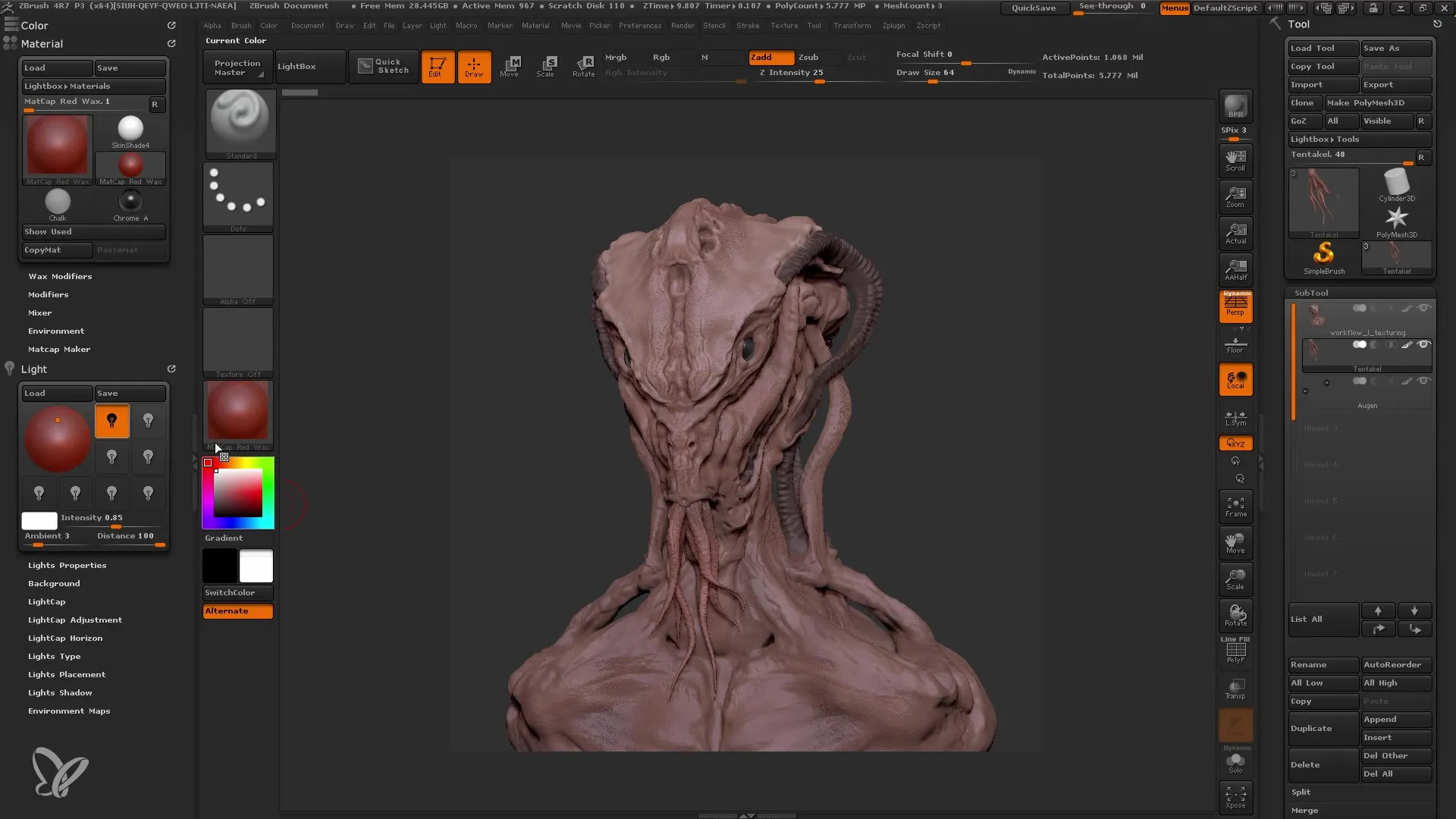
Taip pat turėtumėte prisitaikyti prie išvedimo nustatymų. Eikite į "Išvestis" meniu ir aktyvinkite "BPR". Atminkite, kad apdorojimas gali užtrukti šiek tiek ilgiau, ypač jei turite daug detalių. Svarbu išsaugoti įvairius renderavimo perėjimus. Sukurkite naują aplanką ir įrašykite svarbiausius renderavimo perėjimus, tokius kaip gilų kanalą, šešėlius ir Ambientinę Okliuziją (AO).
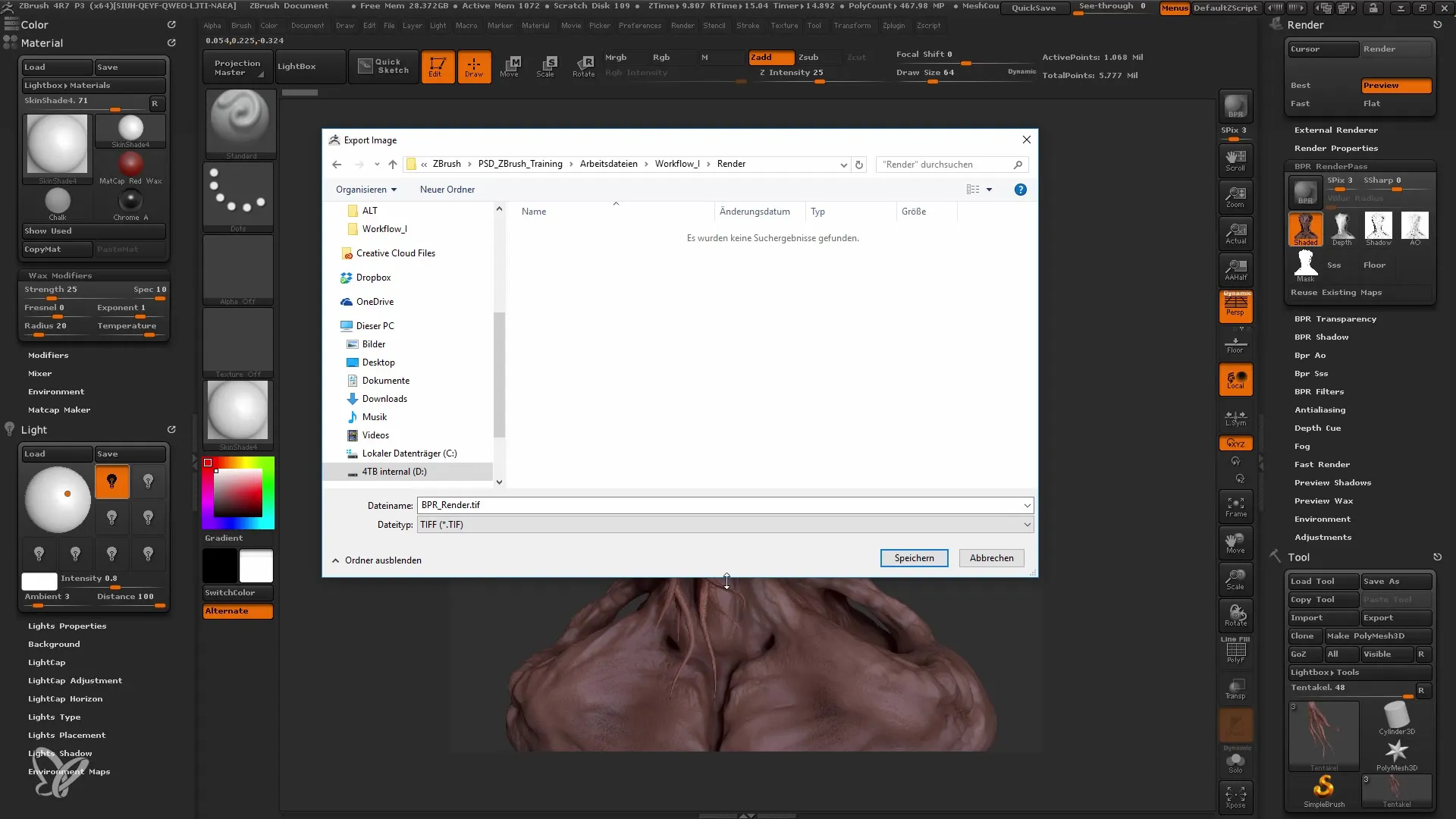
Dabar galite toliau pritaikyti šviesą. Pridėkite papildomą šviesos šaltinį, kuris stipriai šviesia iš viršaus. Apytikslė 0,8 intensyvumo reikšmė sukurs puikius šešėlius ir pabrėš modelio detalius. Eksperimentuokite su šviesų pozicija ir intensyvumu, kad pasiektumėte geriausių rezultatų.
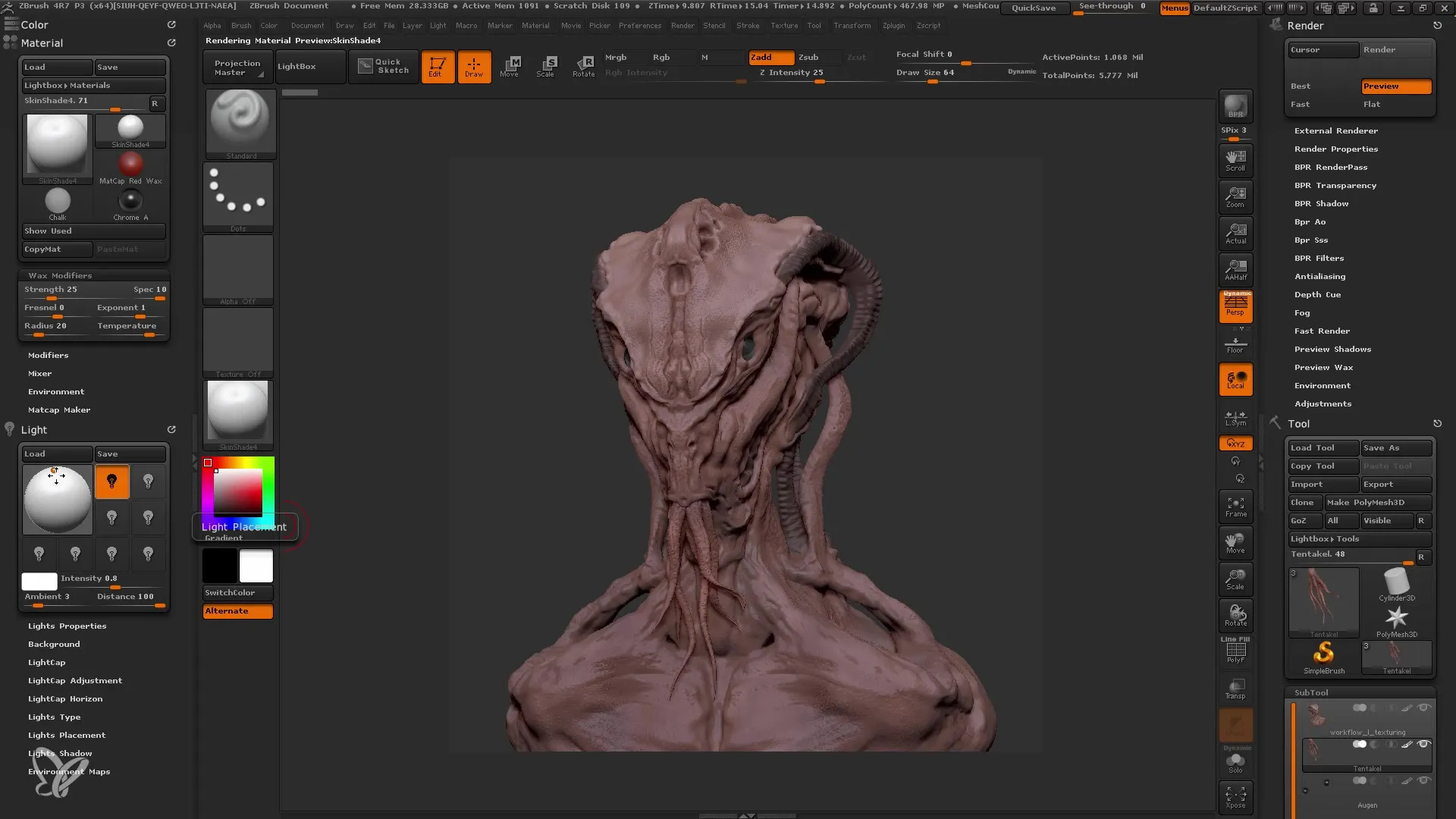
Kai būsite patenkinti šviesa, galite pridėti antrą šviesos šaltinį. Šį kartą pridėkite žemyn kryptimi šviesą, kad modelis taptų dar įdomesnis. Taip pat atkreipkite dėmesį į šešėlius, kad sukurtumėte gylį.
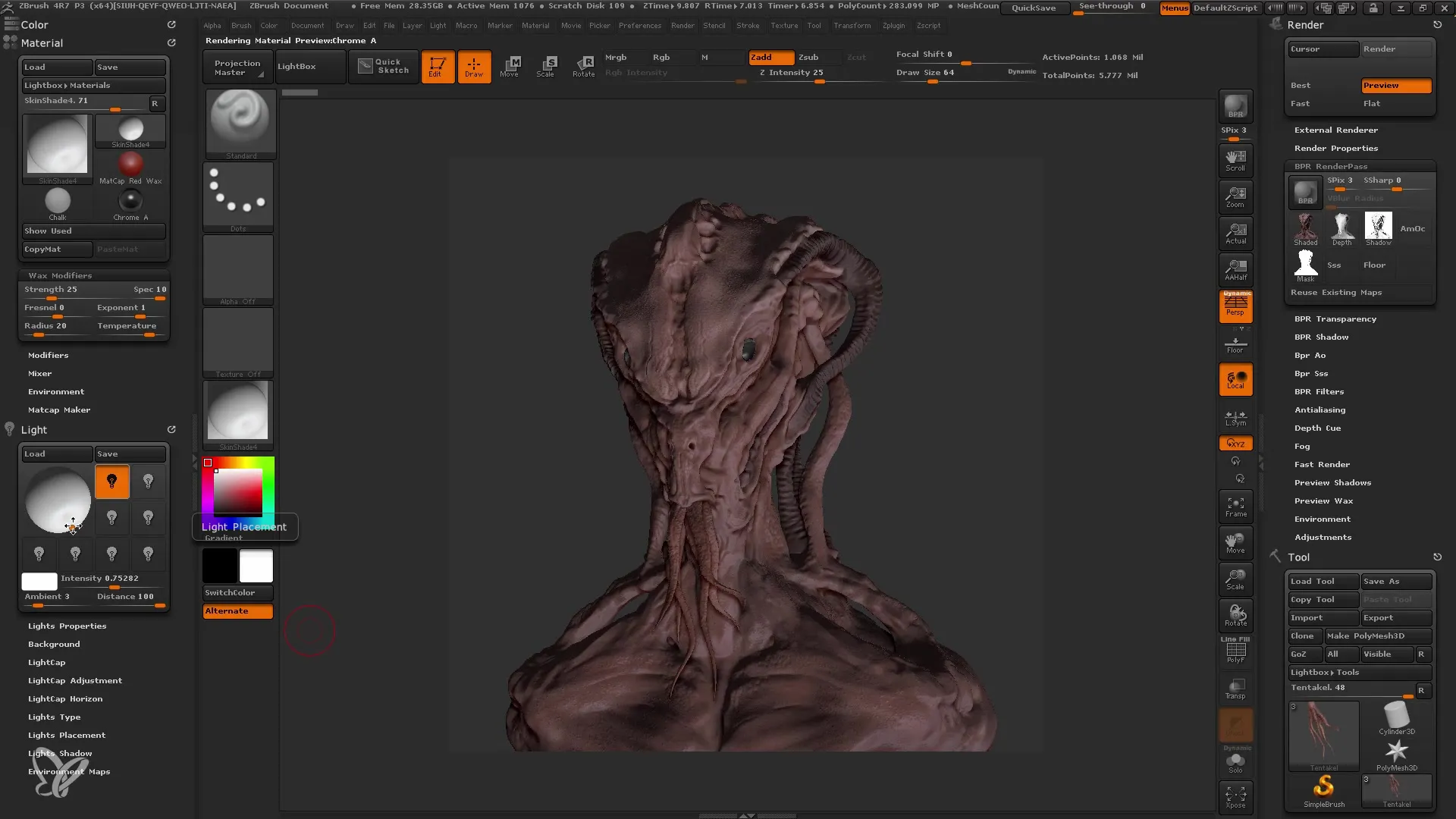
Tęskite darbą su "Kraštų šviesa". Iš "Šviesos dangtelio" meniu traukite "Šviesos galą", kad nustatytumėte stiprų akcentą modelio kraštams. Nustatykite stiprybę taip, kad ji neatsidrysčiusi, bet modeliui suteiktų tam tikrą gylį.
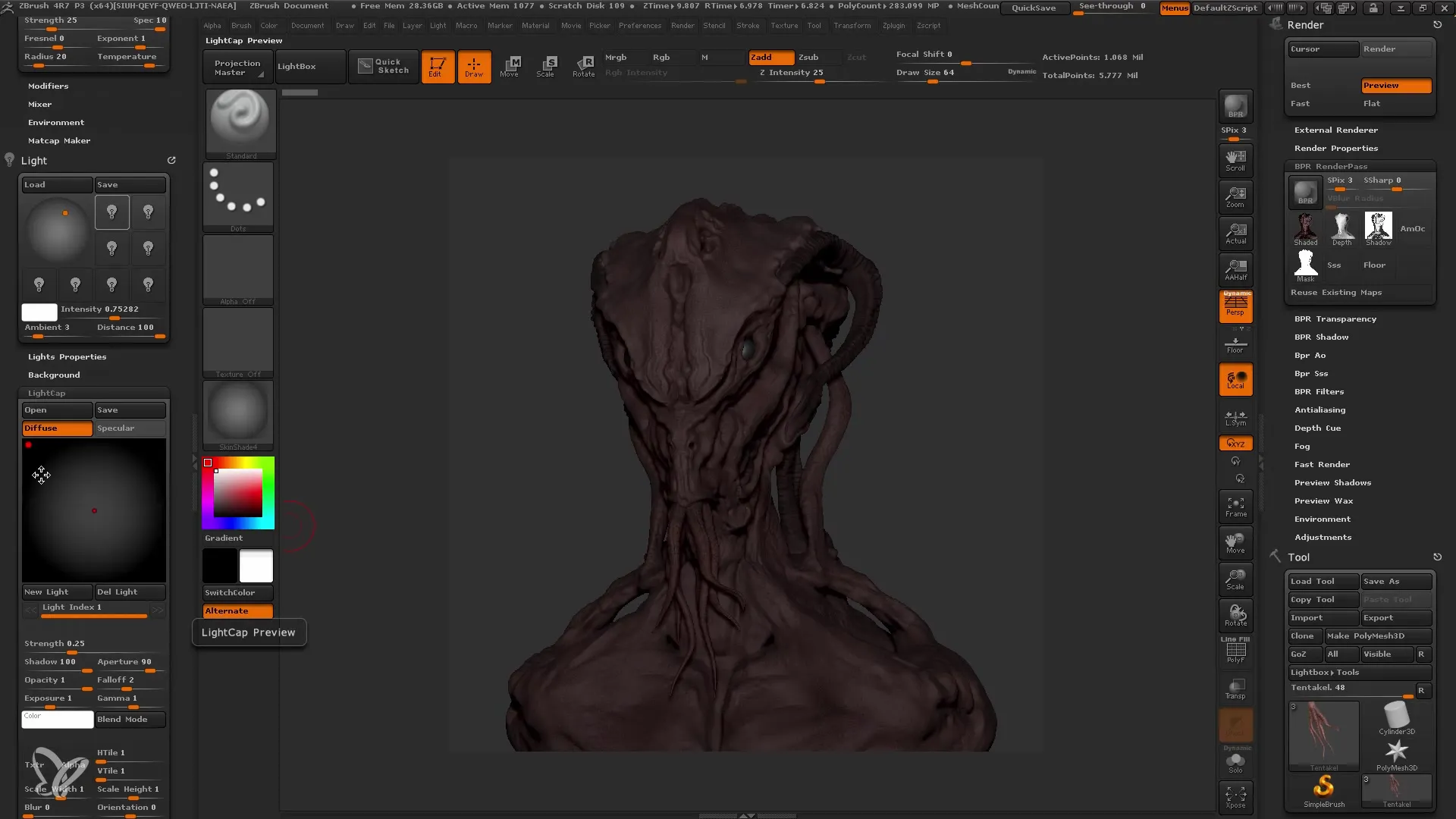
Kita svarbi dalis yra jūsų šviesos suskaidymo savybių modelyje. Įjunkite šias savybes "Šviesos savybės" meniu, kad puikiau padarytumėte šviesą per matmenis pastebimą apylinkėse. Tai ypač gerai veikia, kai šviesa atsispindi iš modelio galinės pusės. Tokiom sąlygom pasieksite gražų, minkštą efektą.
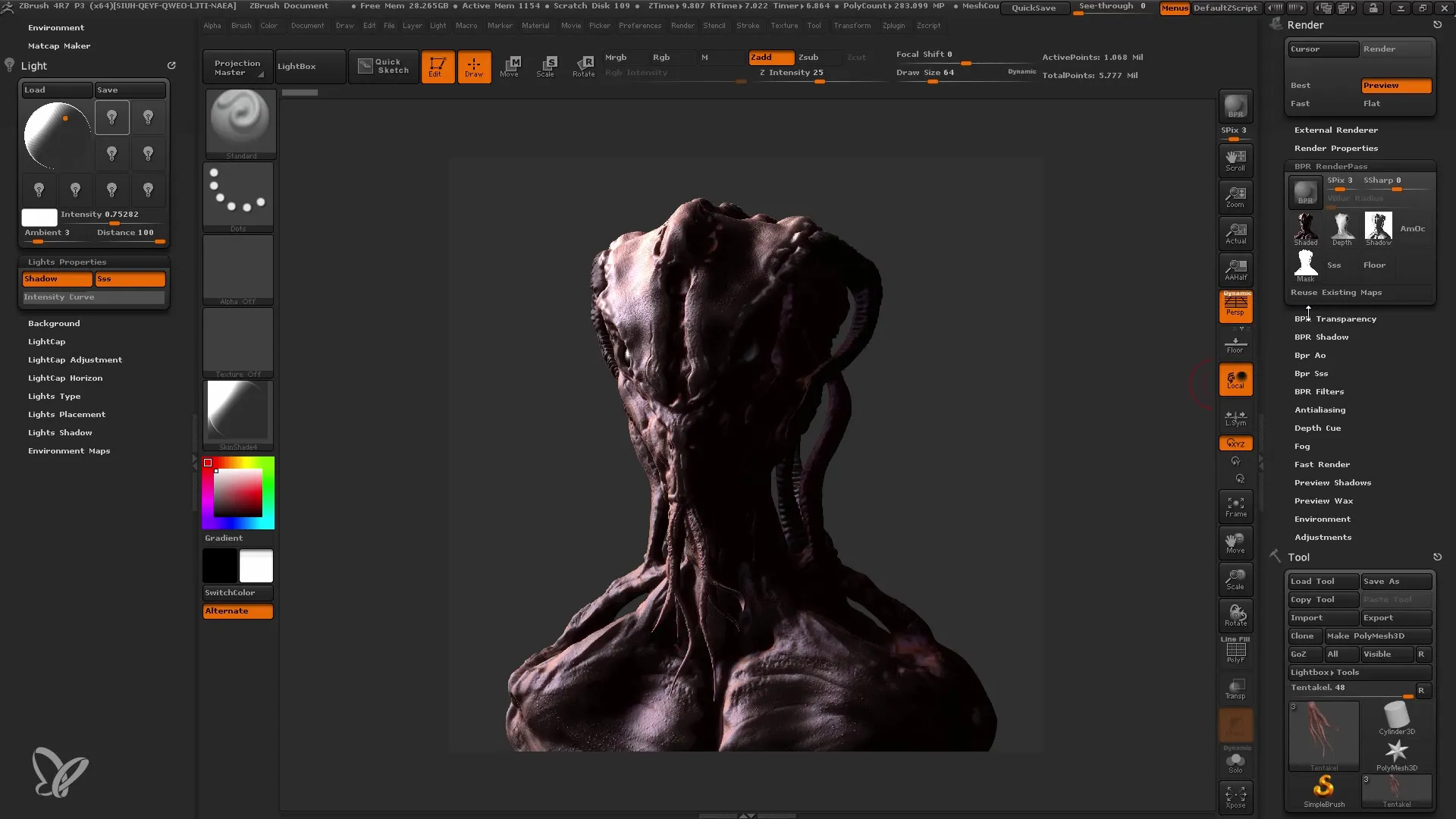
Tada priimkite optimalius medžiagas. Kad modelis atrodytų drėgnas, naudokite medžiagą „Žaislinis plastikas“. Užpildykite visą objektą šia medžiaga, kad jis atrodytų realistiškai ir gyvai. Juoda, kurią naudojote ankstesniame žingsnyje, padės sukurti blizgesį ir drėgmę.
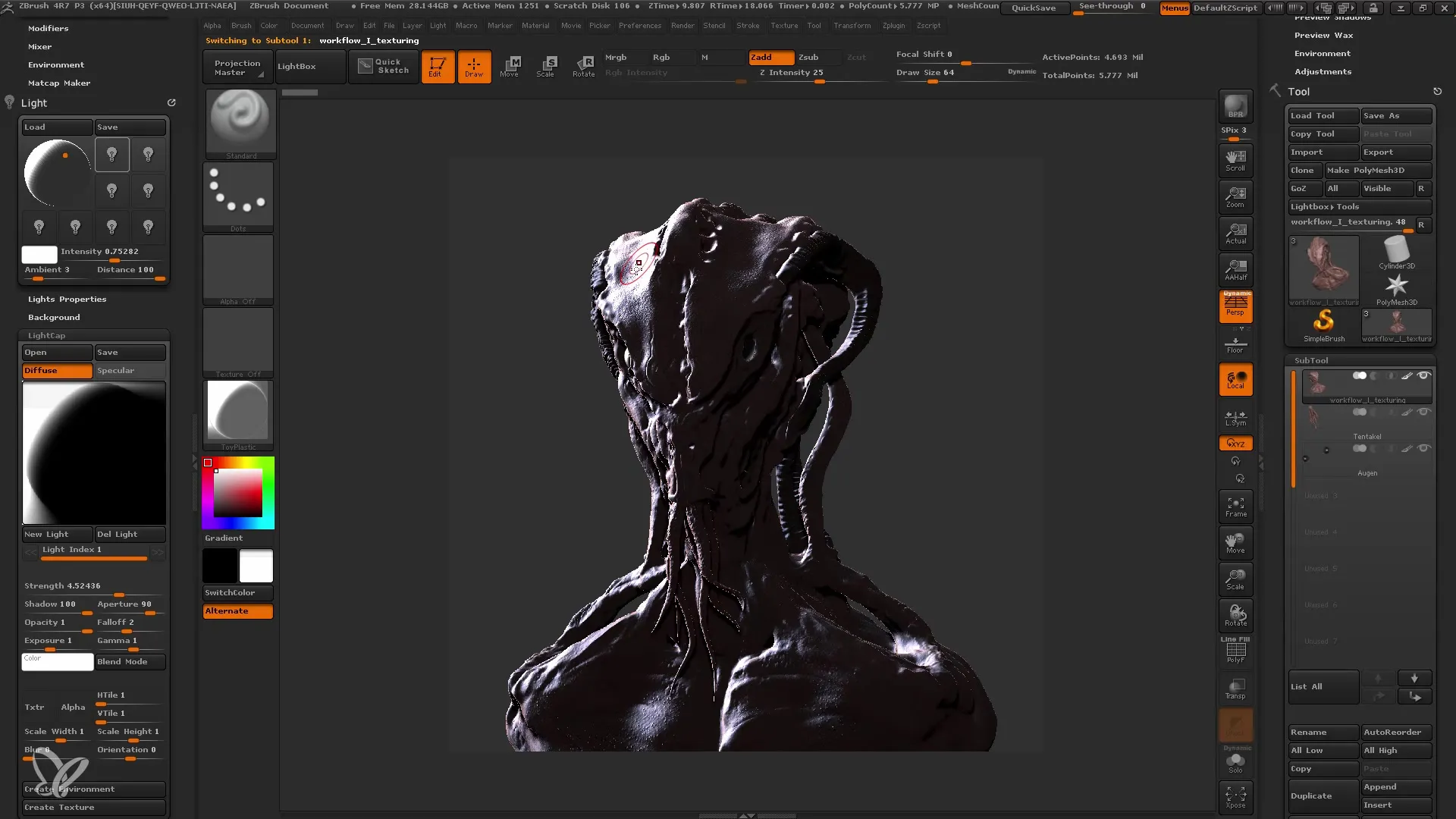
Kai tavo modelis baigtas, įsitikink, kad spalvos ir efektai gerai atsiskleidžia. Reguliariai įrašyk projektą, kad išvengtum nepageidaujamų staigmenų. Panaudok „Filmo laiko juostą“, kad išsaugotum raktažodžius ir galėtum vėliau bet kuriuo metu grįžti prie šių nustatymų.
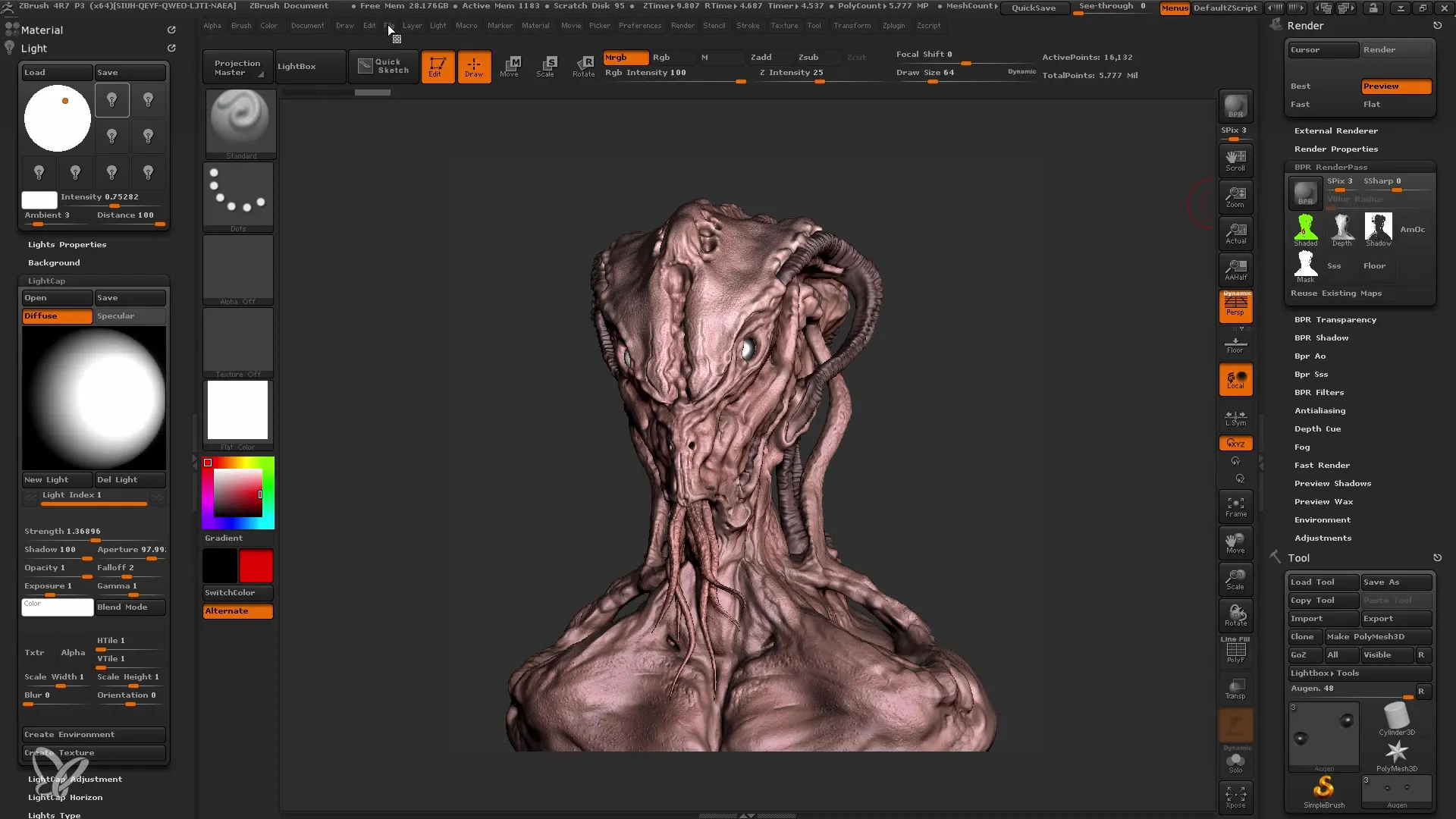
Pabaigiant, svarbu eksportuoti visus rendžerių praeitimus ir juos tobulinti Photoshop programoje. Taip tu gali išgauti geriausius rezultatus iš savo ZBrush modelio ir atlikti galutinį paveikslo redagavimą. Šiame taške visada patartina reguliariai kopijuoti savo projekto duomenis.
Santrauka
Šiame vadove išmokai, kaip efektyviai taikyti apšvietimo ir rendžiavimo priemones ZBrush programoje. Teisingai pozicionuodamas savo modelį, išmintingai naudodamasis šviesos šaltiniais ir efektyviai įrašydamas savo rendžerių praeitimus, padėjai pagrindus įspūdingam skaitmeniniam meniniam darbui.
Dažniausiai užduodami klausimai
Kaip pritaikyti mano dokumento dydį ZBrush programoje?Eik į „Dokumento“ meniu, išjunk proporcijas ir rankiniu būdu nustatyk dydį, pvz., 1000x2000 pikselių.
Ar ZBrush programoje galima naudoti kelis šviesos šaltinius?Taip, galite naudoti kelis šviesos šaltinius, kad sukurtumėte skirtingus efektus ir šešėlius.
Kaip išsaugoti rendžerių praeitimus ZBrush programoje?Sukurk naują aplanką ir ten įrašyk rendžerių praeitimus, tokius kaip gilūs kanalai, šešėliai ir AO.
Ką daryti, jei mano rendžiavimas užtrunka per ilgai?Pasitikrink, kad negrendini per daug detalių vienu metu arba išjunk nereikalingas funkcijas, kad padidintum greitį.
Kaip integruoti savo rendžerių praeitimus į Photoshop programą?Eksportuok rendžerių praeitimus ir juos importuok į Photoshop programą, kad ten galėtum atlikti galutinį redagavimą.


